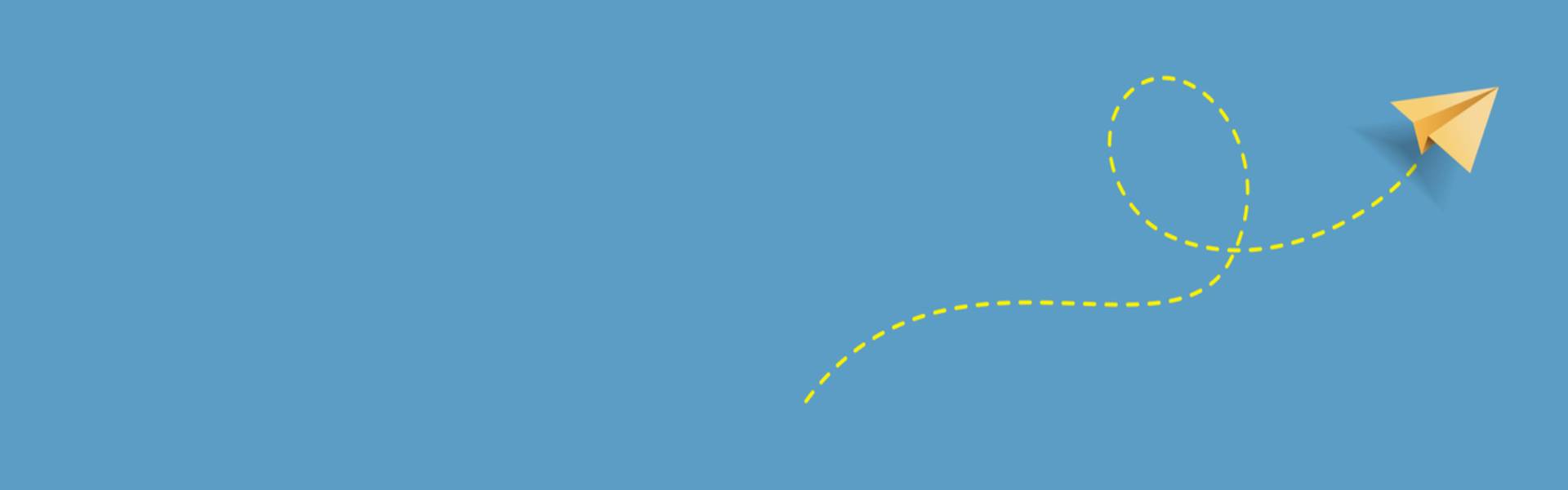To do tijdens de VC
To do vanaf 30 minuten vóór start van de opleiding
1. Log in op Vitero
2. Log in op VMS
3. Maak afspraken met eventuele co-hosts
4. Check de grootte van de klas
5. Zet het materiaal klaar
6. Verwelkom de docent
7. Verwelkom de deelnemers
8. Beantwoord klantenvragen
9. Los problemen op
10. Check de chats bij “KD Digitaal – escalatie & opvolging” in MS Teams
11. Check aantal aanwezige deelnemers in VMS
1. Log in op Vitero
Je kunt in VMS de contactgegevens van alle deelnemers en docent(en) raadplegen dus het is handig om VMS direct open te zetten zodat je personen snel kan contacteren bij problemen. Ontbreken de nodige contactgegevens? Contacteer ons dan via de chat “KD Digitaal - escalatie & opvolging” in MS Teams.
2. Log in op VMS
3. Maak afspraken met eventuele co-hosts
4. Check de grootte van de klas
5. Zet het materiaal klaar
6. Verwelkom de docent
7. Verwelkom de deelnemers
8. Beantwoord klantenvragen
9. Los problemen op
10. Check de chats bij “KD Digitaal – escalatie & opvolging” in MS Teams
11. Check aantal aanwezige deelnemers in VMS
1. Log in op Vitero
- Betreed het klasje in Vitero.
- Neem de rechtse plaats in naast de docent.
2. Log in op VMS
Zet in VMS de juiste klas open. Hier vind je het exact aantal deelnemers en kan je bijhouden hoeveel deelnemers er nog moeten inloggen.Je kunt in VMS de contactgegevens van alle deelnemers en docent(en) raadplegen dus het is handig om VMS direct open te zetten zodat je personen snel kan contacteren bij problemen. Ontbreken de nodige contactgegevens? Contacteer ons dan via de chat “KD Digitaal - escalatie & opvolging” in MS Teams.
3. Maak afspraken met eventuele co-hosts
- Spreek af met de andere host wie de introductie zal doen en wie de klantenissues en chats in “KD Digitaal – escalatie & opvolging” voor zijn rekening neemt.
- De Digital Host die de introductie zal doen, neem rechts plaats naast de docent. De andere host zet zich rechts onderaan.
- Spreek af hoe (GSM, MS Teams,…) je met elkaar communiceert.
- Spreek af wie de debrief zal maken en deze naar [email protected] doorzendt.
4. Check de grootte van de klas
Als de klas meer dan 43 deelnemers telt dan dient de klasgrootte in Vitero aangepast te worden. Check dus zeker bij het betreden van de klas het aantal deelnemers in VMS en pas, indien nodig, de klasgrootte in Vitero aan zodat er 80 stoeltjes zichtbaar zijn. Hoe de klasgrootte aanpassen in Vitero?- Ga naar het tandwieltje links onderaan
- Klik op Ruimte
- Selecteer bij Stoelen, 3 rijen stoelen - 80 stoelen
5. Zet het materiaal klaar
- Leg de beginslide op de tafel zodat deelnemers bij aankomst deze slide kunnen gebruiken bij eventuele problemen. Ontbreekt de beginslide in Vitero? Contacteer ons via de chat “KD Digitaal – escalatie & opvolging” in MS Teams.
- Check even of de documentatie ook goed is opgeladen zodat deze bij aanvang van de les op de tafel gelegd kan worden. Ontbreekt de documentatie in Vitero? Contacteer ons via de chat “KD Digitaal – escalatie & opvolging” in MS Teams.
- Zet de doculink naar het lesmateriaal in het forum. Deze link naar het lesmateriaal vind je in je bevestigingsmail die je 2 dagen vóór start van de sessie ontvangt. De deelnemers hebben deze link ook ontvangen maar sommige deelnemers hebben dit gemist en soms krijgen ze het niet open.
- Weetjes:
- Deelnemers aan een VC ontvangen het lesmateriaal enkel digitaal. Er worden dus geen papieren prints aan hen bezorgd.
- Voor de productcodes beginnende met “TAA” staat er enkel een beginslide bij het lesmateriaal aangezien de docenten voor deze codes in Vitero werken met screensharing.
- Weetjes:
- Zet de hulplijnen in het forum:
- Nederlandstalig: +32 15 79 16 30
- Franstalig: +32 15 79 16 40
- Laat een achtergrondmuziekje, dmv de gekoppelde audiobestanden, spelen in de klas. Dit is meteen een check voor deelnemers dat het geluid werkt.
6. Verwelkom de docent
- De docenten krijgen ook het bericht om 30 minuten vóór start aanwezig te zijn. Indien de docent(en) 15 minuten vóór start niet aanwezig is, neem dan contact op om na te gaan of er eventueel inlogproblemen zijn.
- Zorg er voor dat hij/zij op de docentenstoel links in het midden plaats neemt.
- Verwelkom hem/haar adhv dit Nederlandstalig script/Franstalig script.
7. Verwelkom de deelnemers
- Deelnemers worden 15 minuten vóór start van de opleiding verwacht maar zijn soms ook al vroeger in de ruimte.
- Heet de deelnemers welkom adhv dit Nederlandstalig script/Franstalig script.
8. Beantwoord klantenvragen
- Beantwoord eventuele vragen over de duur van de opleiding, waar de documentatie terug te vinden is, hoe iemand geluid kan uitschakelen of de virtuele klas kan verlaten.
9. Los problemen op
- Spreek deelnemers die geen groen duimpje aangeduid hebben even aan met de vraag of alles in orde is.
- Los de problemen op die deelnemers via de chat in Vitero kenbaar maken.
- Bel de deelnemer, indien nodig, op.
- Krijg je het probleem zelf niet opgelost? Zend een berichtje in de chat “KD Digitaal - escalatie & opvolging” in MS Teams. Gebruik altijd dezelfde structuur in je bericht:
- “Voornaam + naam deelnemer - REG-code - PROD-code - Naam VC klas - probleem en reeds aangeboden oplossing”
- Ontvang je van deelnemers andere contactgegevens? Pas deze, indien nodig voor het betreden van de klas, dan aan in VMS en geef deze info door in de chat “KD Digitaal - escalatie en opvolging”. Deze laatste stap is belangrijk aangezien de contactgegevens ook correct moeten staan in ons reserveringssysteem voor toekomstige opleidingen van de deelnemer.
10. Check de chats bij “KD Digitaal - escalatie & opvolging” in MS Teams
- Vang klantenissues op die gemeld worden in de chat “KD Digitaal - escalatie & opvolging” in MS Teams.
- Je lost de problemen telefonisch zelf op met de klanten.
- Geef in deze chat ook aan dat je het bericht gelezen hebt en hieraan opvolging geeft.
11. Check aantal aanwezige deelnemers in VMS
- Check even voor het voorziene startuur in VMS of iedereen aanwezig is in de klas.
- Normaal wordt er steeds gestart op het effectieve startuur. Indien er veel afwezigen/problemen zouden zijn dan kan er in overleg met de docent later gestart worden maar niet later dan 10 minuten. Gelieve deze info dan wel in de debrief (zie verder) te vermelden.
To do bij aanvang van de opleiding
Je houdt het aantal aanwezigen in de gaten en geeft de aftrap (zodra de klas voltallig is of wanneer er op het voorziene startuur voldoende aanwezigen zijn).
Geef vervolgens een introductie over Vitero adhv dit Nederlandstalig script/Franstalig script.
Leg de slides op de tafel zodat de docent van start kan gaan.
Als de docent start, zet je je eigen microfoon op stil.
Tip: zet je telefoon op stil als je het woord neemt zodat je geen binnenkomende oproepen krijgt.
Geef vervolgens een introductie over Vitero adhv dit Nederlandstalig script/Franstalig script.
Leg de slides op de tafel zodat de docent van start kan gaan.
Als de docent start, zet je je eigen microfoon op stil.
Tip: zet je telefoon op stil als je het woord neemt zodat je geen binnenkomende oproepen krijgt.